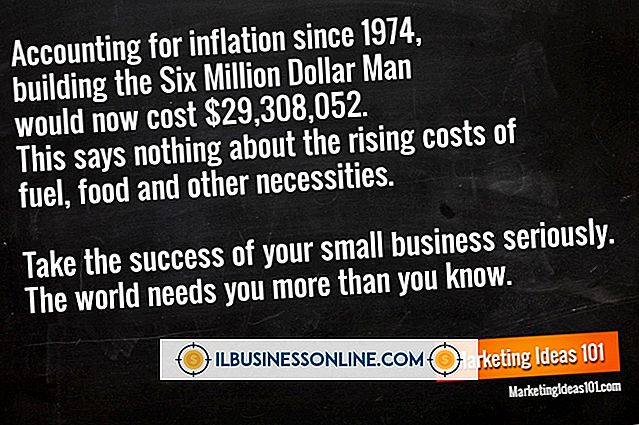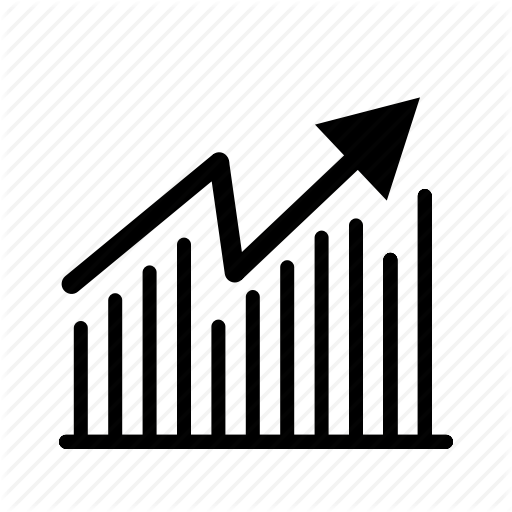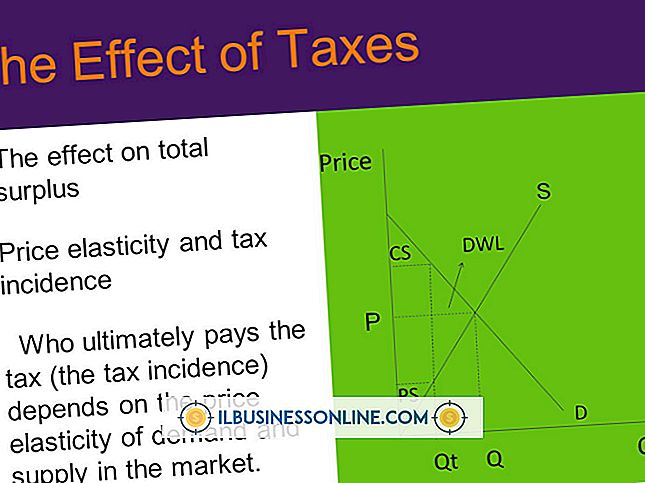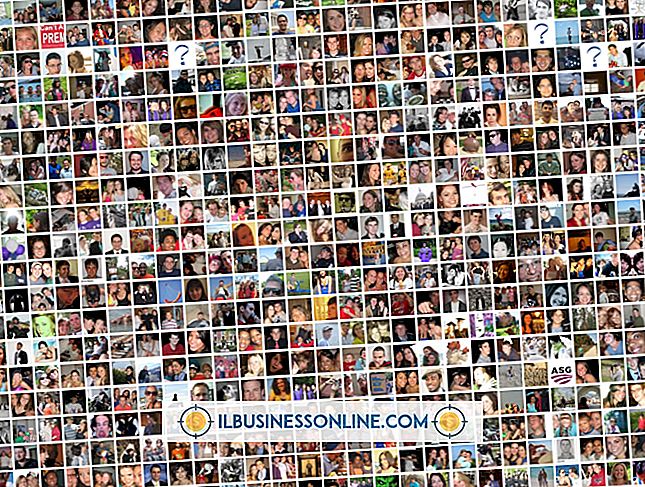Como apagar cartões SD usando um Mac

Por mais conveniente que seja o armazenamento on-line, em muitos casos o armazenamento de dados em uma unidade flash ou cartão SD é a melhor escolha e, é claro, muitos dispositivos móveis usam cartões SD para armazenar grande parte de seus dados. Às vezes, você precisará apagar esses cartões, talvez para usá-los em outro dispositivo ou simplesmente para remover dados indesejados. Isso pode ser especialmente importante se você tiver dados comerciais confidenciais no cartão, como informações de contato do cliente. É possível apagar um cartão SD usando um Mac; no entanto, talvez seja necessário decidir qual formato e, possivelmente, quais opções de segurança você deseja.
Apagar Dados
Normalmente, quando você apaga dados, eles ainda residem no dispositivo, seja um computador, telefone celular ou cartão SD. Esses dados são simplesmente marcados como excluídos, e o dispositivo está livre para escrever sobre ele no futuro. Até que isso aconteça, os dados ainda existem e alguém poderia "ressuscitar". Portanto, basta selecionar arquivos e pastas no seu cartão SD e pressionar a tecla "Excluir" não é a melhor maneira de excluir dados de um disco. Em vez disso, você pode formatar o cartão, que marca todos os dados como excluídos, e também tem opções de segurança disponíveis para remoção completa de dados.
Utilitário de Disco
No Mac OS X, o software Utilitário de Disco ajuda você a gerenciar discos em seu computador, sejam discos rígidos internos, unidades USB ou cartões SD. Você encontra o Utilitário de Disco, clicando em “Aplicativos” no banco dos réus e, em seguida, clicando em “Utilitários”, depois “Disk Utility”. Você pode usar esse utilitário para remover discos com segurança, gravar DVDs e apagar discos inteiros. A formatação de unidades também está disponível no Utilitário de Disco, que marca todos os dados nessa unidade como excluídos e prepara a unidade para uso futuro. Normalmente, formatar um cartão SD não requer muito tempo, mas se você quiser aplicar opções de segurança ao formato, o processo pode se estender.
Formatação
No Utilitário de Disco, você pode formatar seu cartão SD clicando no painel esquerdo e depois na guia "Apagar". Dentro do menu "Format", você pode selecionar um formato específico, que controla como os dados são armazenados no cartão. Se você só usar este cartão em computadores Mac, poderá usar a opção "Mac OS Extended (Journaled)". Se você planeja usar o cartão em outros dispositivos, como smartphones ou câmeras digitais, deve usar a opção "MS-DOS (FAT)". Em seguida, você pode digitar um nome na caixa de texto "Nome" se quiser renomear o disco. Quando você clica no botão "Apagar", a formatação é iniciada.
Opções de segurança
Você também pode configurar o processo de formatação do Disk Utility para remover completamente os dados clicando em "Opções de segurança" antes de iniciar o formato. Suas escolhas são "Zero Out Data", "7-Pass Erase" e "35-Pass Erase". Cada um fornece uma remoção de dados mais completa, mas também consome mais tempo. Dependendo do tamanho do cartão SD, formatá-lo com uma dessas opções de segurança pode exigir várias horas. Normalmente, você não precisa executar nada disso porque um formato básico deve ser aceitável, a menos que você deva garantir que os dados sejam irrecuperáveis.